Arduino - Wassersensor-Relais
In diesem Tutorial lernen wir, wie man einen Arduino verwendet, um ein Relais zu aktivieren, wenn Wasser erkannt wird. Danach können Sie das Relais an eine Pumpe oder eine Sirene bzw. einen Summer anschließen, um einen Wasseralarm auszulösen.
Erforderliche Hardware
Oder Sie können die folgenden Kits kaufen:
| 1 | × | DIYables STEM V3 Starter-Kit (Arduino enthalten) | |
| 1 | × | DIYables Sensor-Kit (30 Sensoren/Displays) | |
| 1 | × | DIYables Sensor-Kit (18 Sensoren/Displays) |
Über Wassersensor und Relais
Wenn Sie nichts über Wassersensor und Relais wissen, informieren Sie sich in den folgenden Tutorials darüber:
- Arduino - Water Sensor tutorial
- Arduino - Relay tutorial
Wie es funktioniert
Arduino liest periodisch den Wert des Wassersensors aus. Wenn der Wert einen vordefinierten Schwellenwert überschreitet, aktiviert Arduino das Relais; andernfalls deaktiviert Arduino das Relais.
Verdrahtungsdiagramm
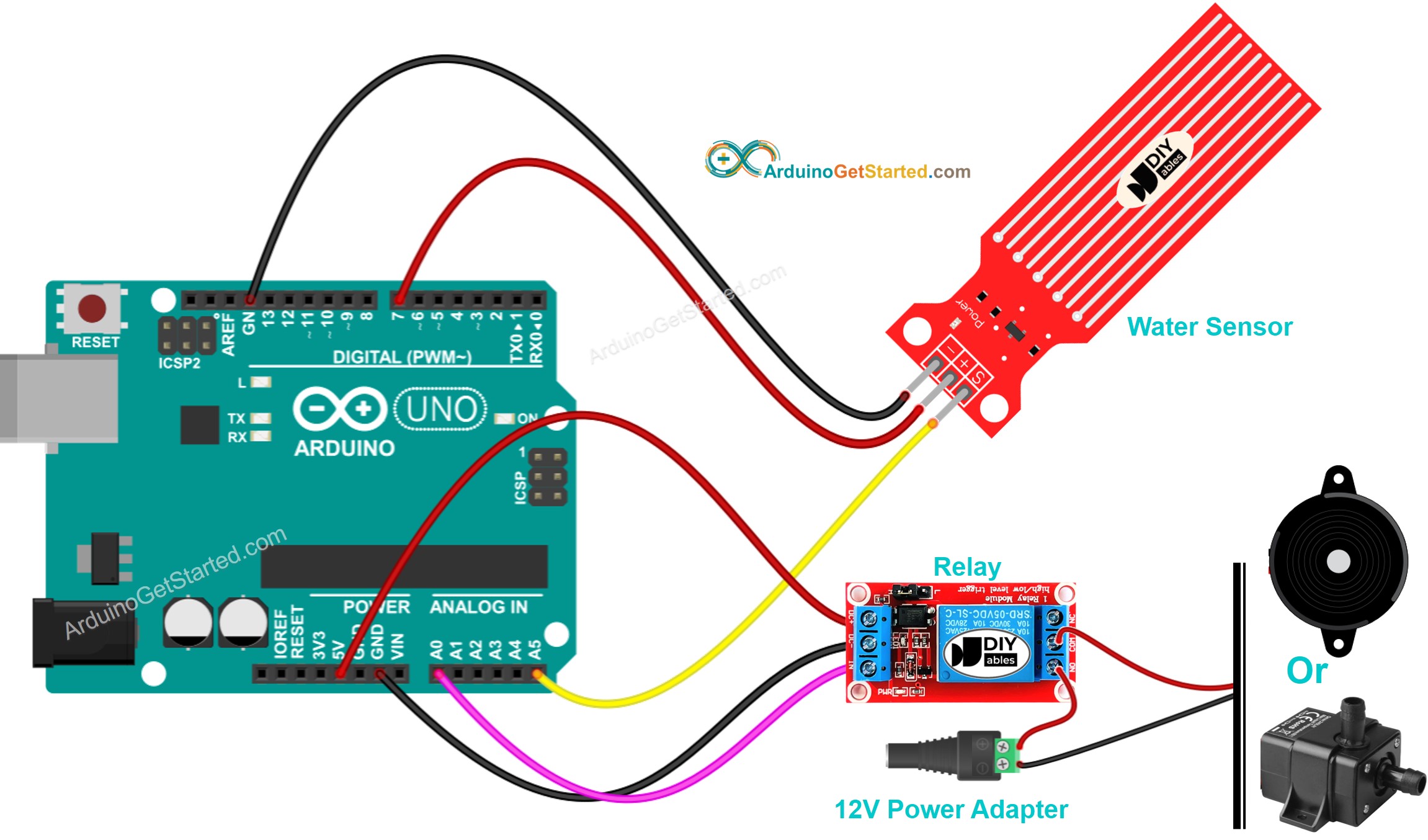
Dieses Bild wurde mit Fritzing erstellt. Klicken Sie, um das Bild zu vergrößern.
Arduino-Code
Schnelle Schritte
- Verbinde den Arduino über ein USB-Kabel mit dem PC
- Öffne die Arduino IDE und wähle das richtige Board und den richtigen Port
- Kopiere den obigen Code und öffne ihn in der Arduino IDE
- Passe den Wert von THRESHOLD im Code an, um einen geeigneten Wert für deine Anwendung festzulegen
- Klicke in der Arduino IDE auf die Hochladen-Schaltfläche, um den Code auf den Arduino hochzuladen

- Den Wassersensor ins Wasser einbauen
- Den Zustand des Relais sehen
Code-Erklärung
Lies die zeilenweise Erklärung in den Kommentarzeilen des Quellcodes!
Video Tutorial
Wir erwägen die Erstellung von Video-Tutorials. Wenn Sie Video-Tutorials für wichtig halten, abonnieren Sie bitte unseren YouTube-Kanal , um uns zu motivieren, die Videos zu erstellen.
